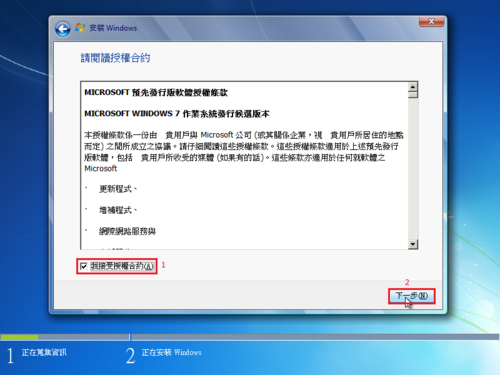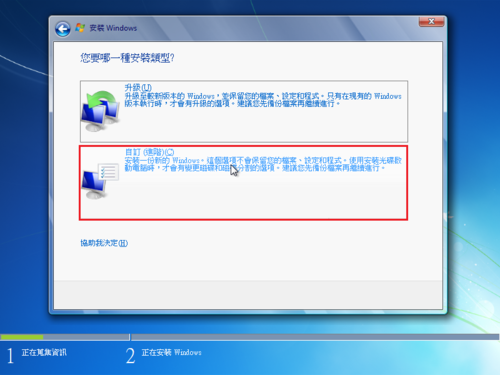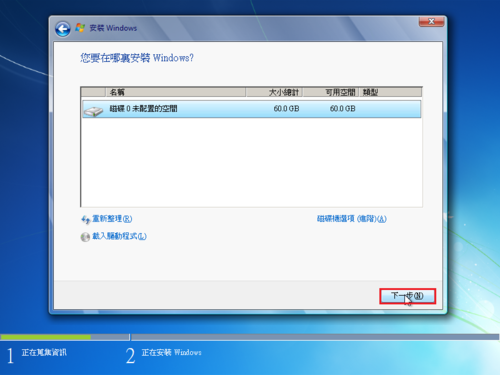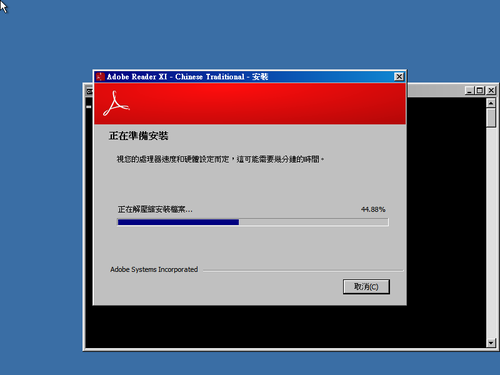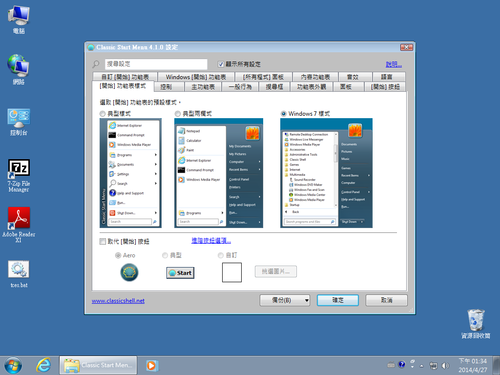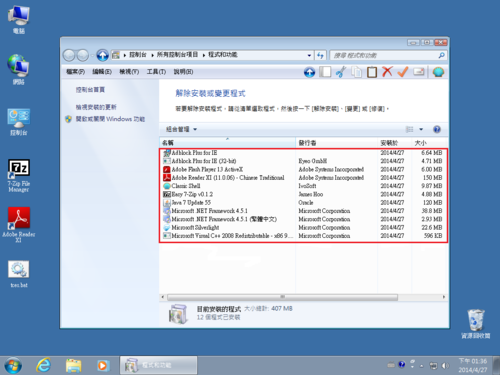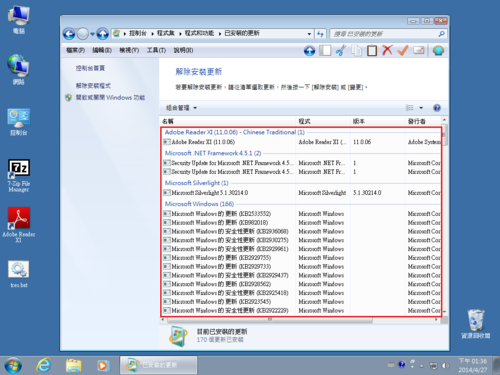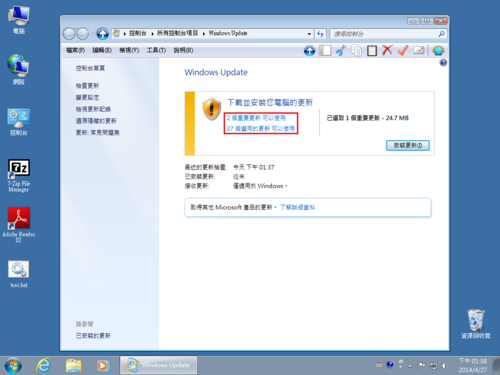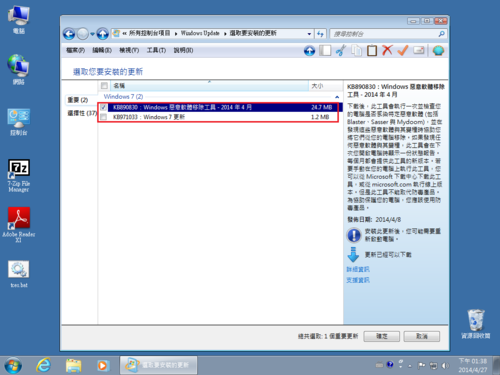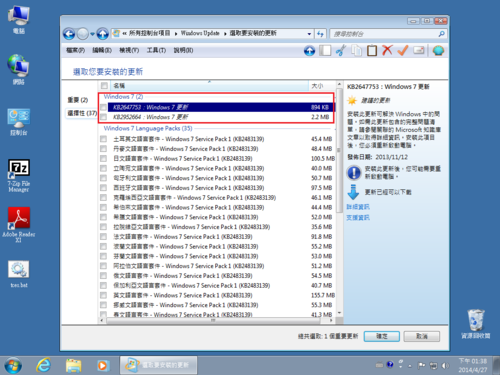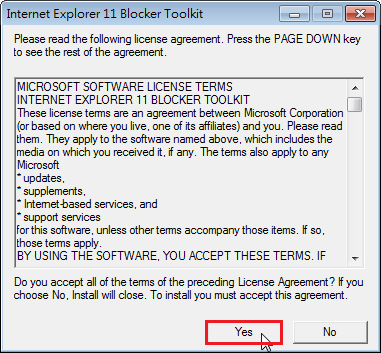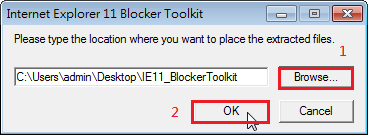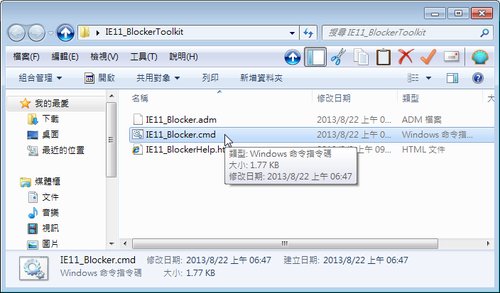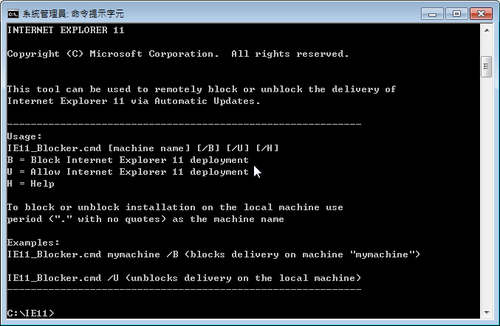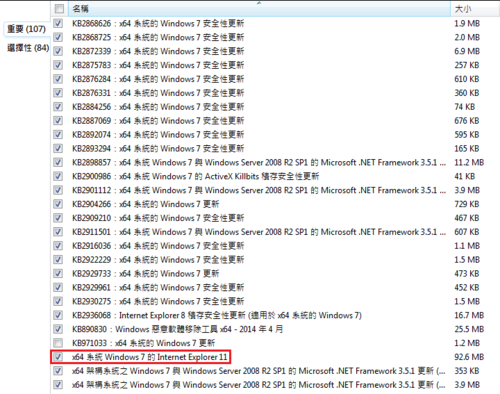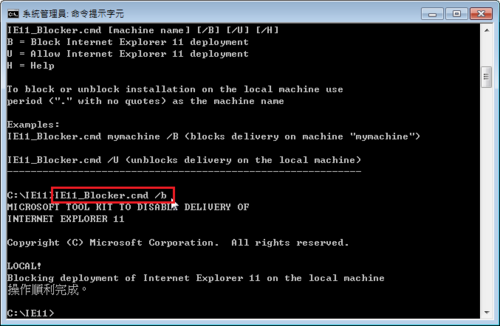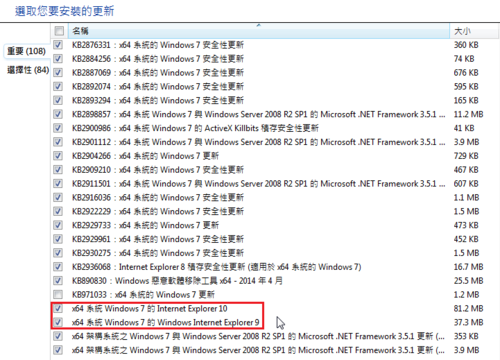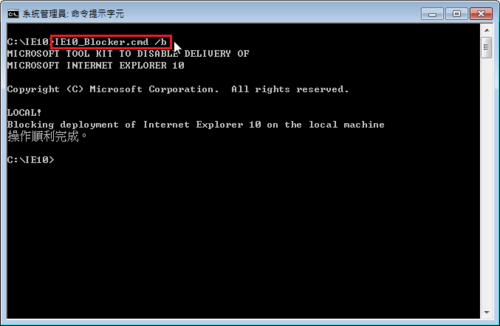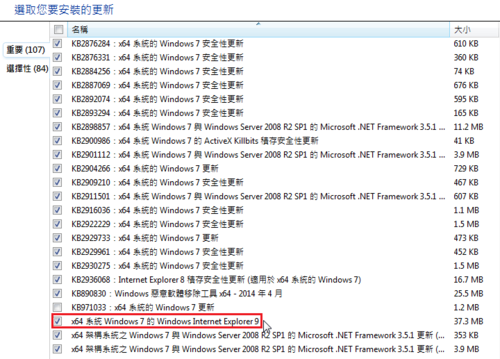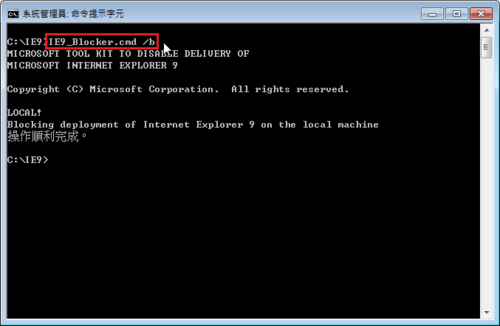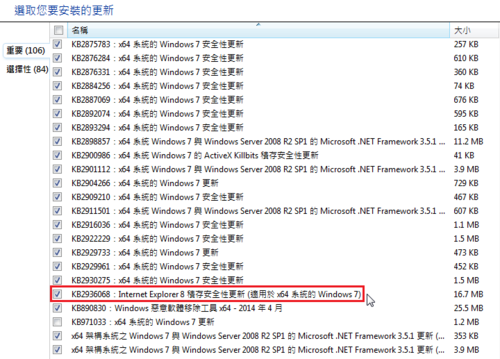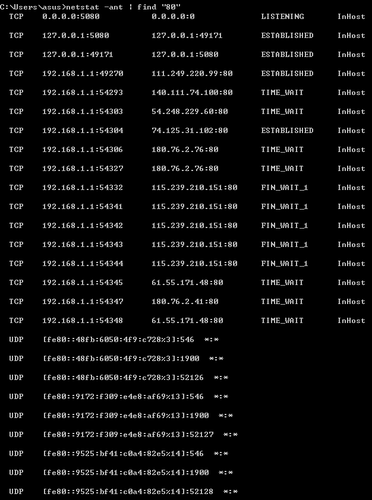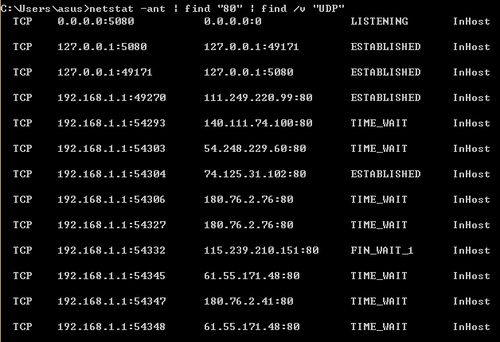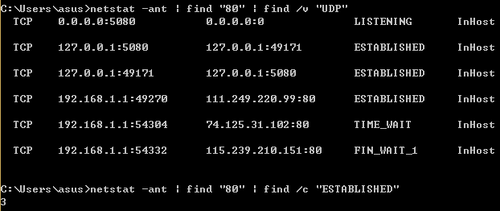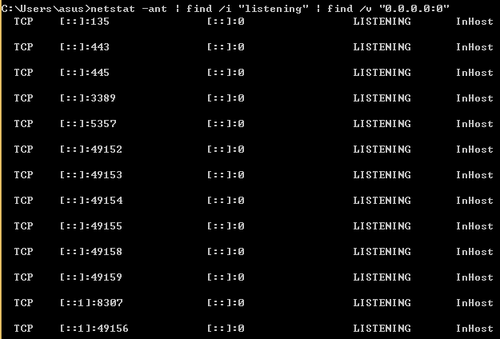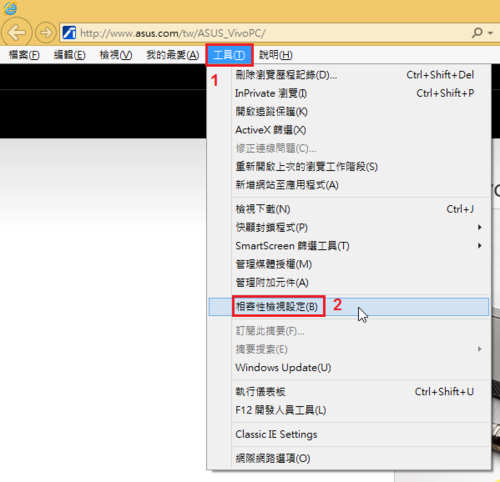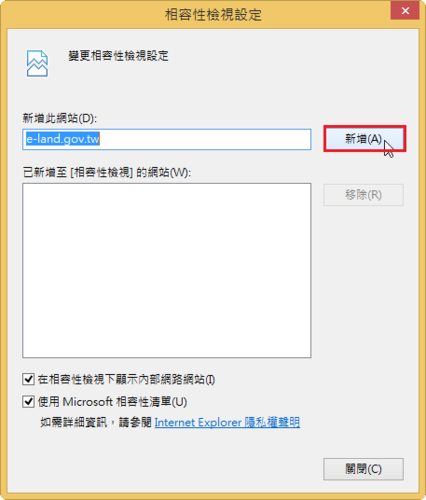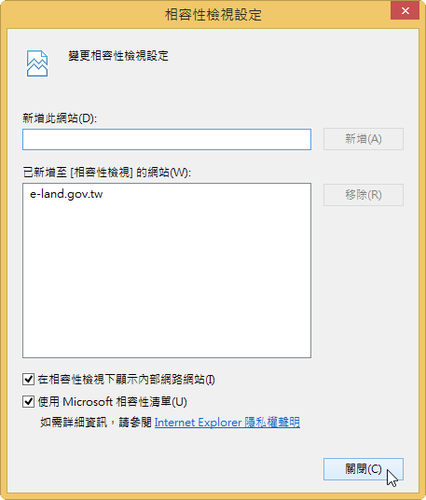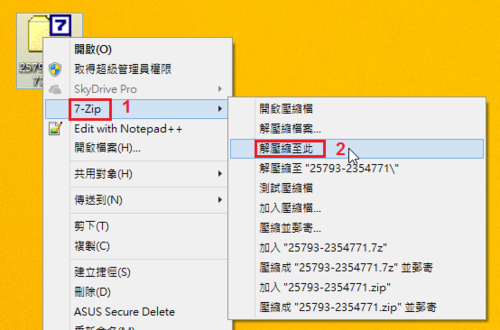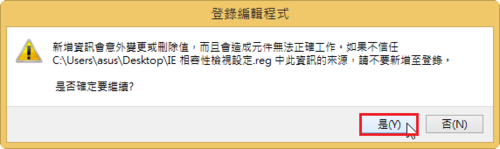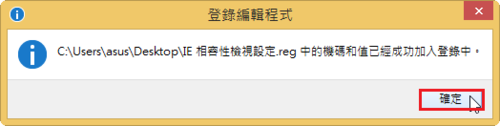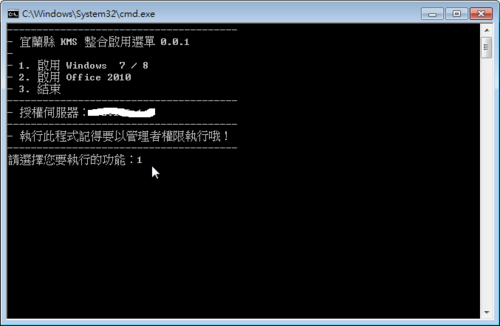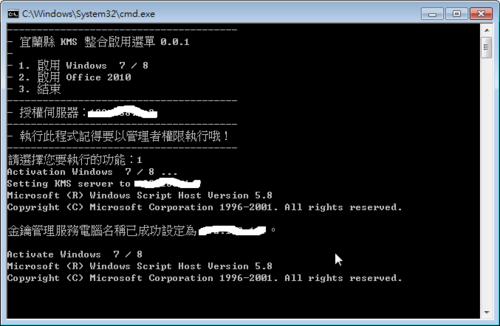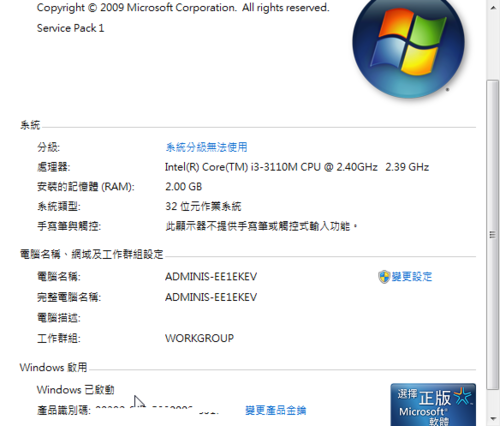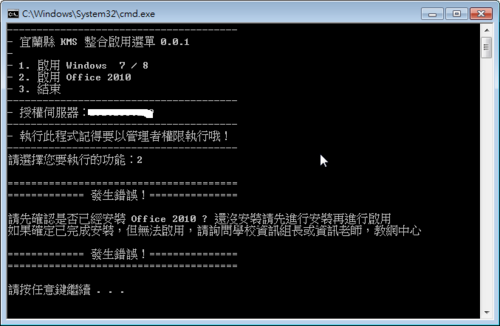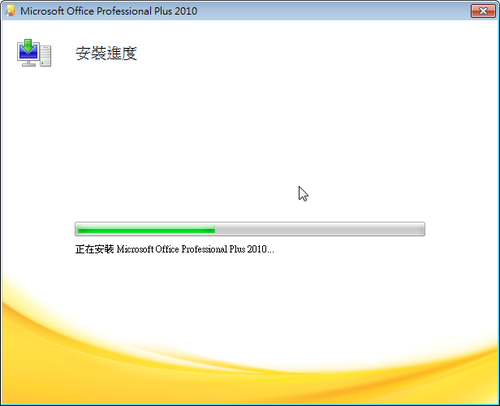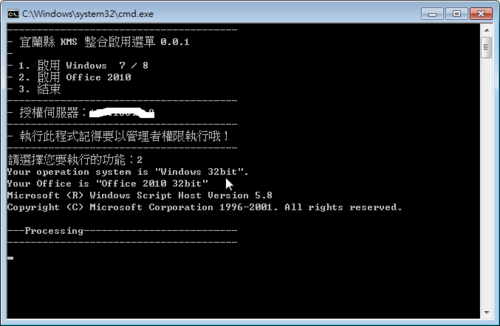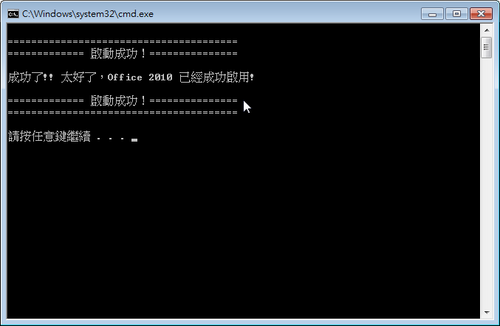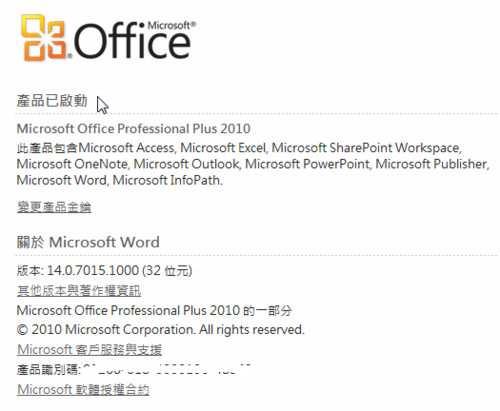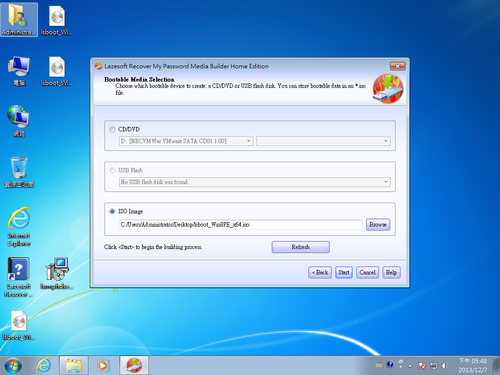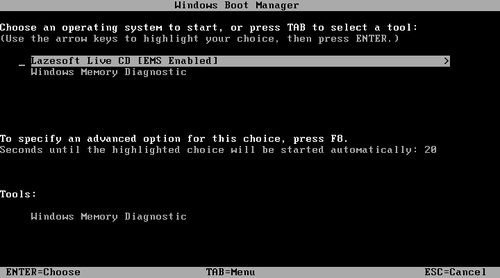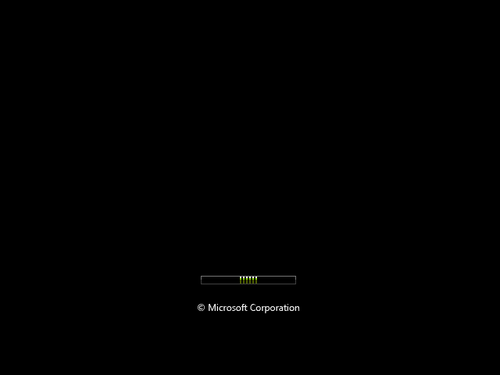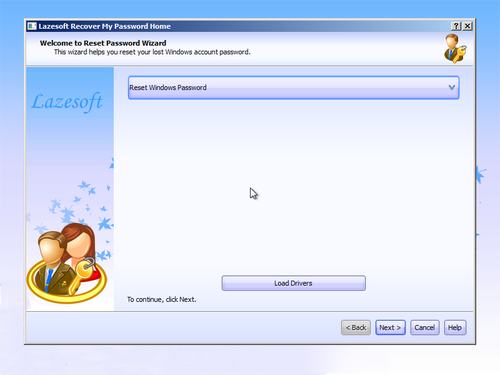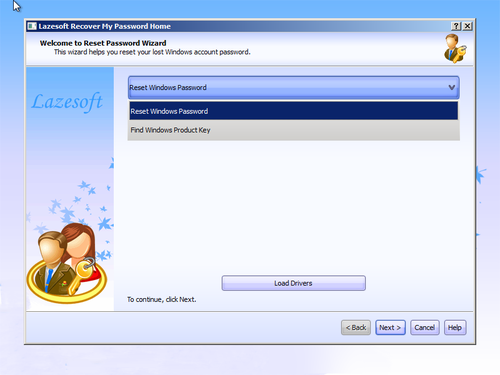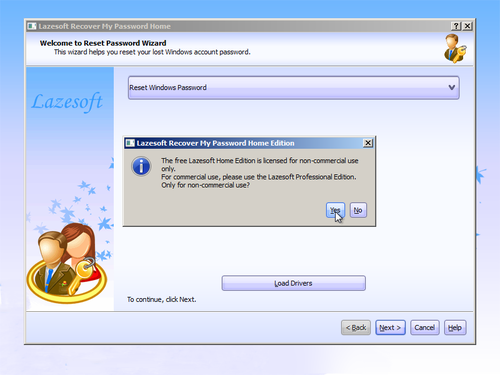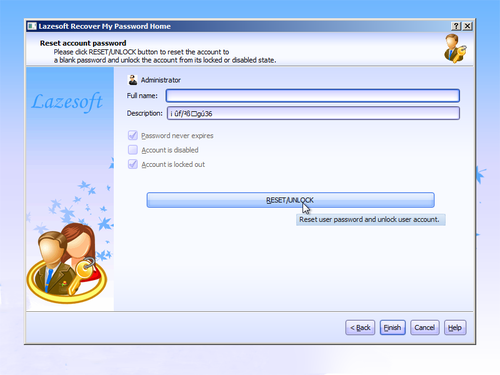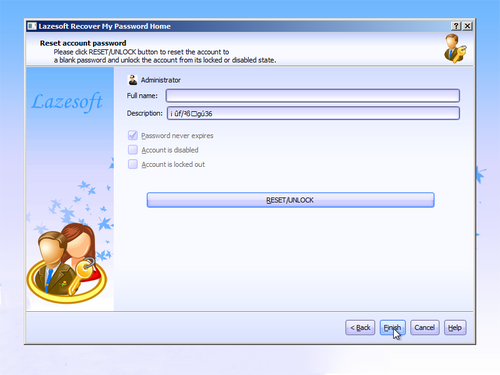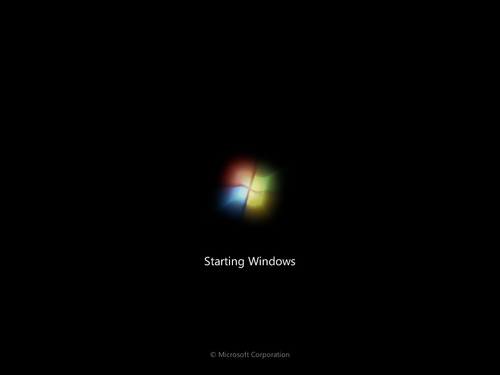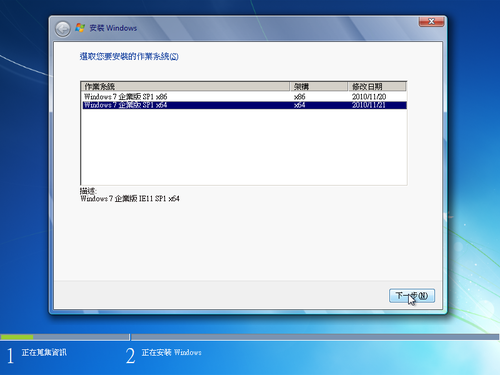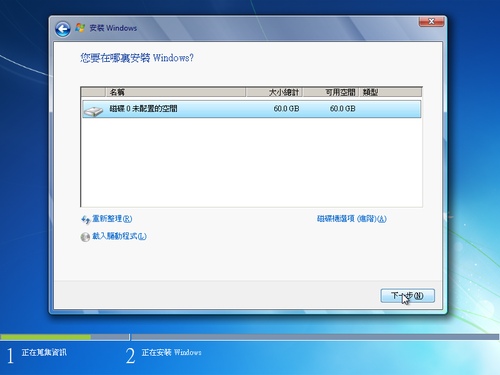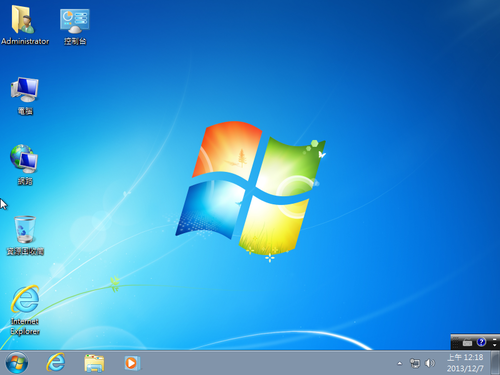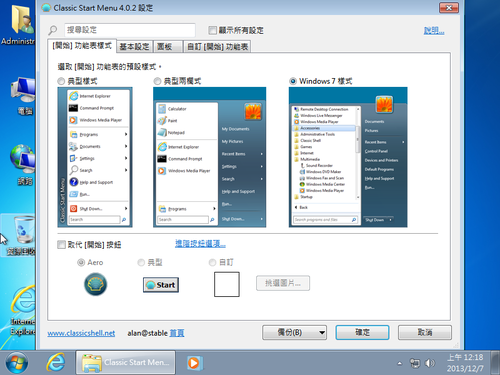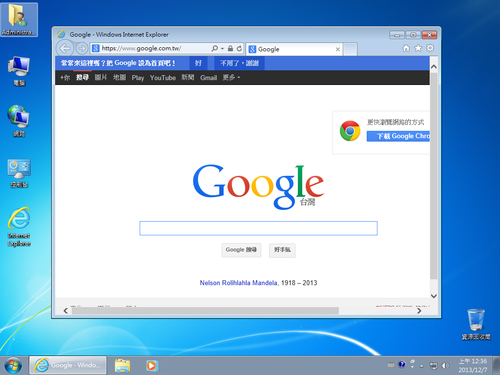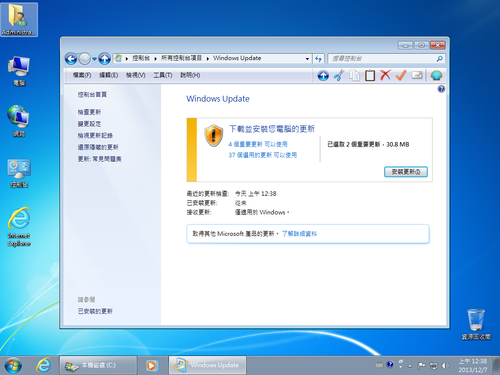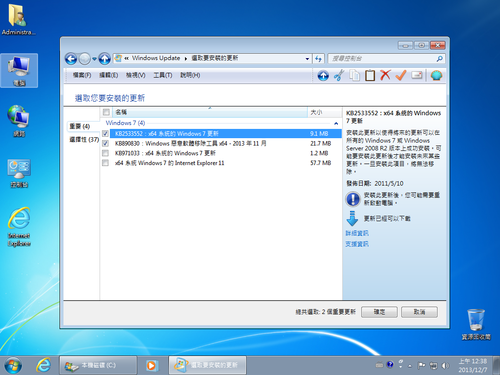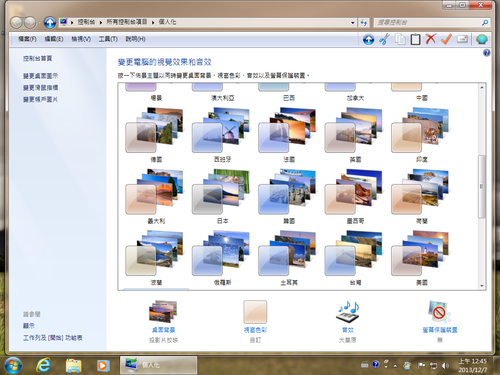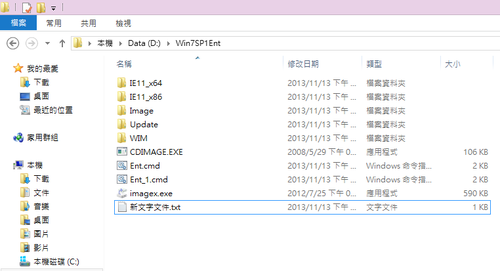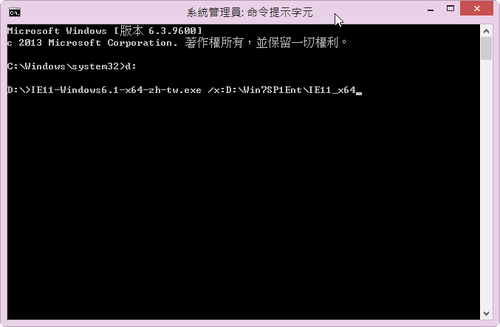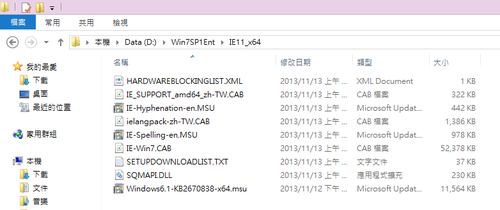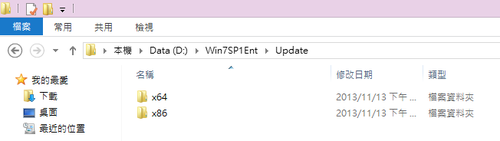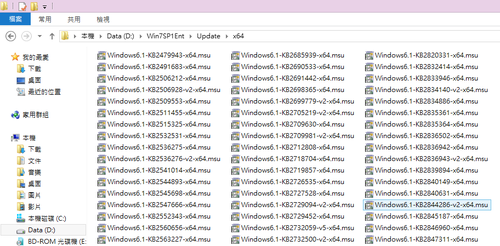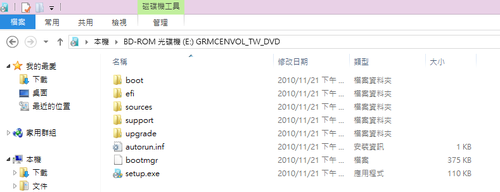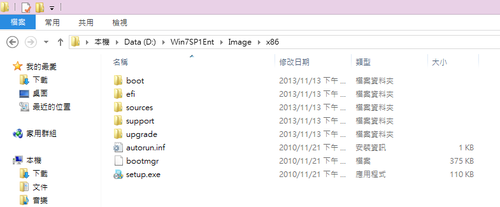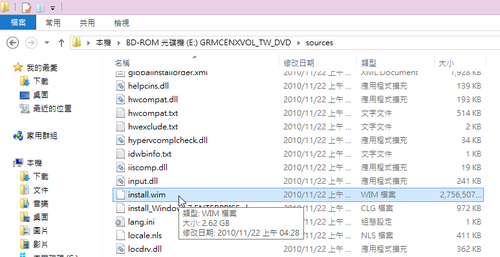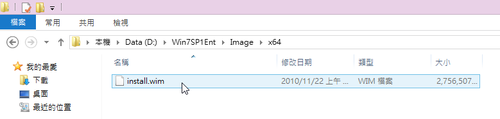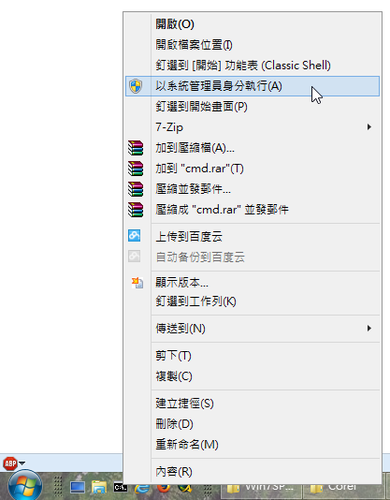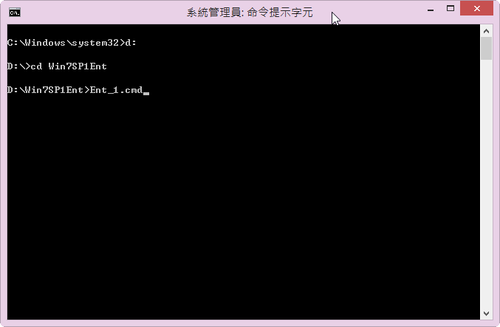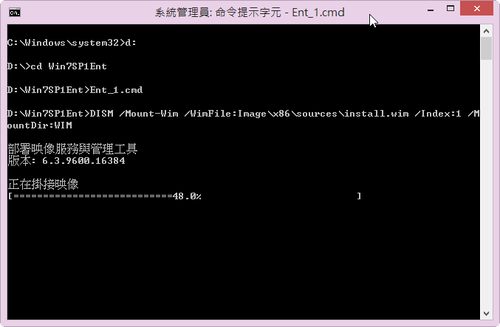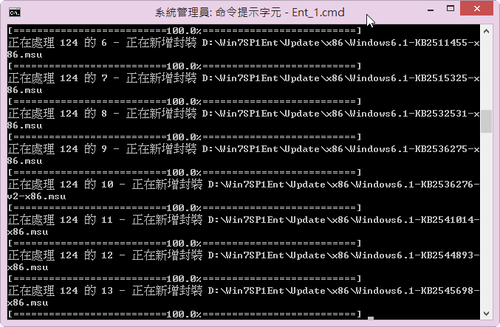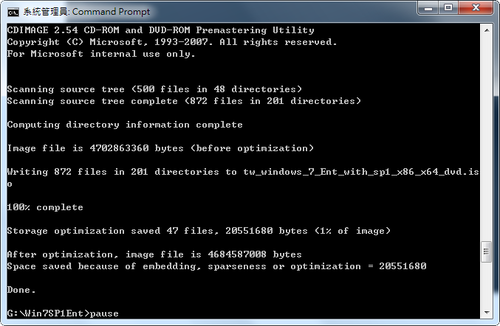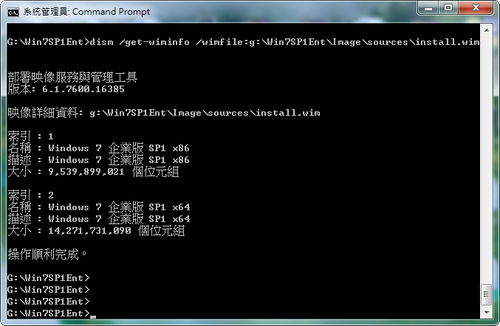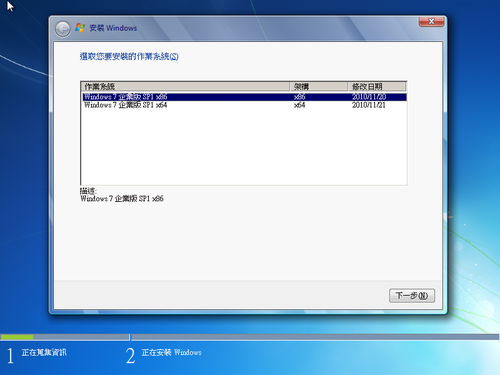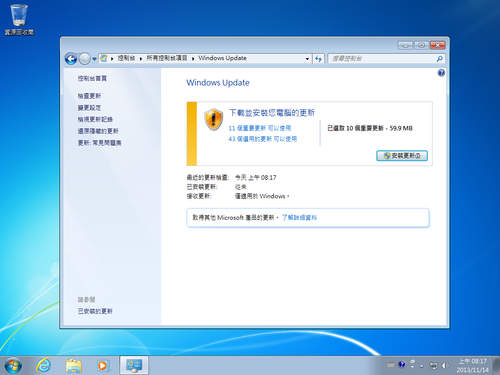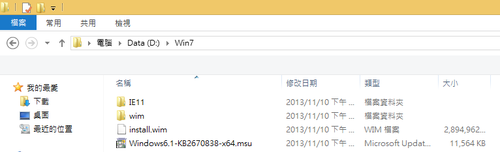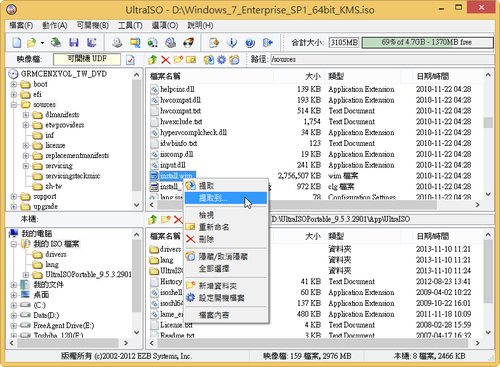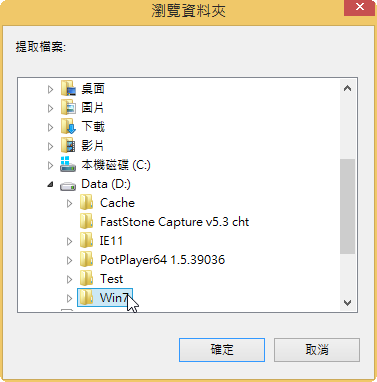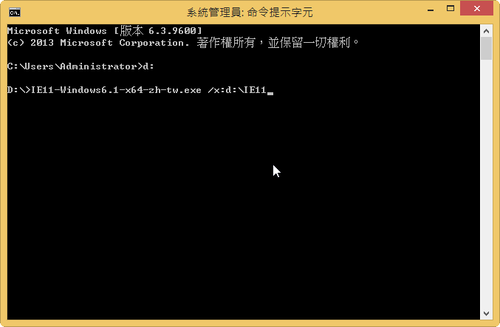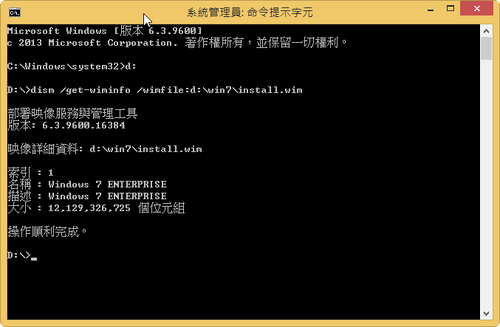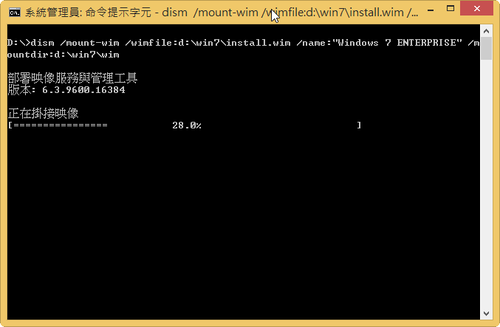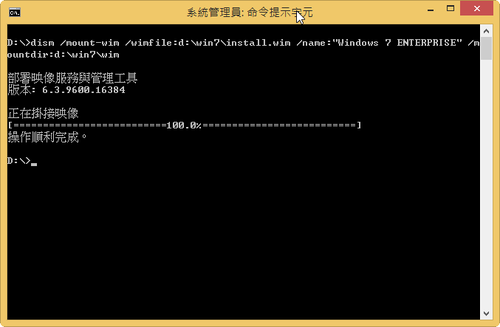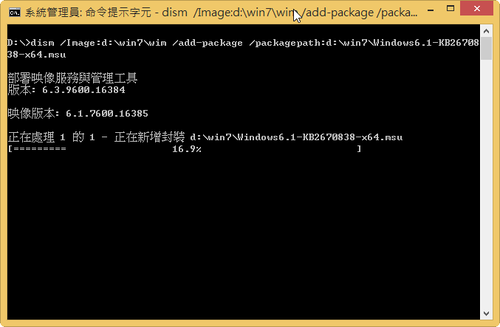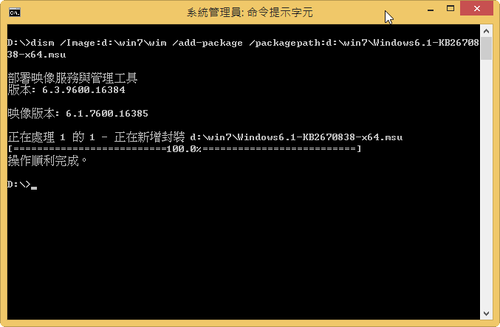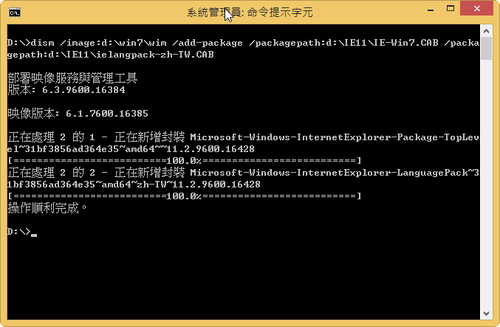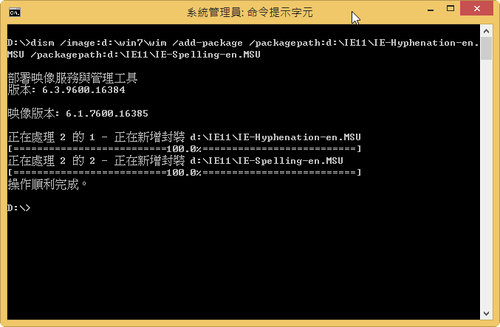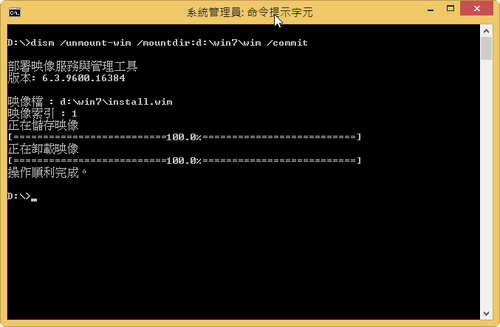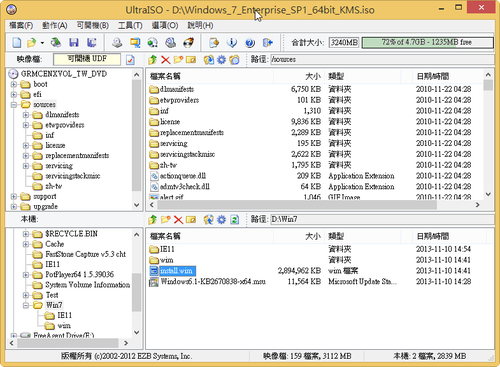這一次的整合工作主要是把 Windows 7 Enterprise SP1 的 x86 和 x64 集合成一片光碟,順便把 Internet Explorer 11 和從 Windows 7 Enterprise SP1 後的更新套件集合在一起,方便做安裝及測試。
一、所須軟體:
1. Windows 7 Enterprise SP1 x86 & x64 光碟

2. Internet Explorer 11:
下載: x86 版
下載: x64 版
3. 整合 Internet Explorer 11 所須的套件 KB2670838 修正檔
下載: x86 版
下載: x64 版
4. Windows 7 Enterprise SP1 的 x86 和 x64 更新套件
可以後面的網站下載: Windows 7 SP1 Update Package 微軟更新修正包
5. imagex:用來設定 install.wim 的相關資訊,由 此處 下載
6. cdimage:用來輸出最後的 ISO 光碟,由 此處 下載[@more@]二、操作步驟:
1. 建立如下的目錄
IE11_x64 放置解壓縮的 Internet Explorer 11 x64 和 KB2670838 x64 修正檔
IE11_x86 放置解壓縮的 Internet Explorer 11 x86 和 KB2670838 x86 修正檔
Image 目錄下的 x86 放置 x86 版的 Windows 7 Enterprise SP1 全部的光碟內容
Image 目錄下的 x64 放置 x64 版的 Windows 7 Enterprise SP1 sources 目錄下的 install.wim
Update 目錄下的 x86 放置 x86 版的 Windows 7 SP1 之後的修正檔
Update 目錄下的 x64 放置 x64 版的 Windows 7 SP1 之後的修正檔
WIM 為掛載的目錄
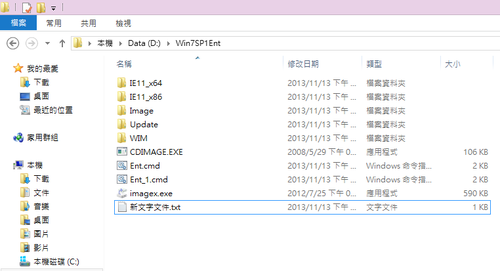
2. 將下載下來的 Internet Explorer 11 解壓縮和 KB2670838 修正檔放在同一個目錄
x86 版本解壓縮到 IE11_x86 目錄下
x64 版本解壓縮到 IE11_x64 目錄下
解壓縮方式:
IE11-Windows6.1-x86-zh-tw.exe /x:D:Win7SP1EntIE11_x86
IE11-Windows6.1-x64-zh-tw.exe /x:D:Win7SP1EntIE11_x64
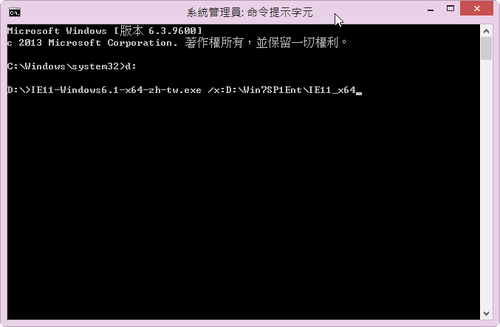
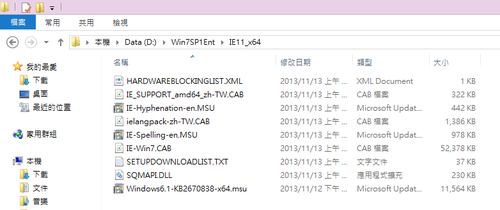
3. 將下載下來的 Windows 7 SP1 更新包解壓縮到 Update 目錄下對應的目錄
x86 解壓縮到 Updatex86 目錄
x64 解壓縮到 Updatex64 目錄
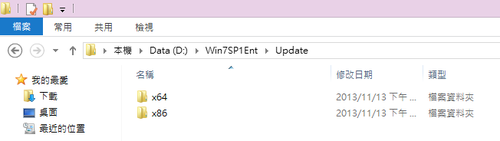
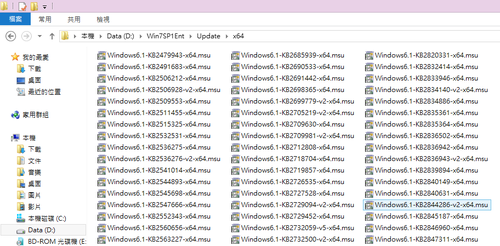
4. 將 Windows 7 Enterprise SP1 x86 光碟所有目錄及檔案複製到 d:Win7SP1EntImagex86 目錄之下
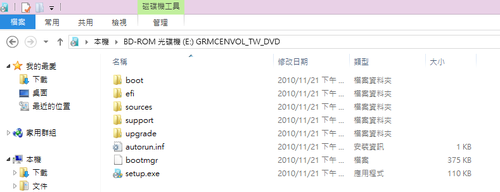
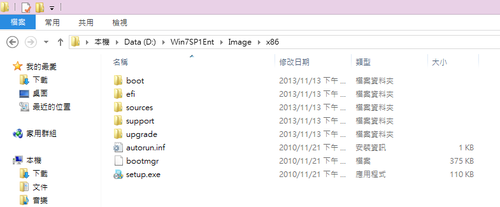
5. 將 Windows 7 Enterprise SP1 x64 光碟 sources 目錄下的 install.wim 複製到 d:Win7SP1EntImagex64 目錄之下
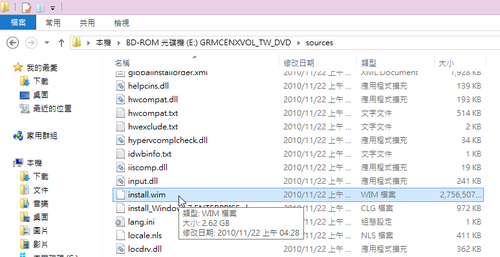
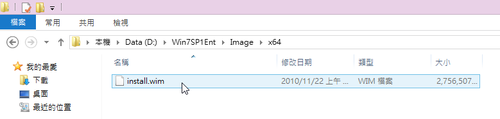
6. 將下面區塊的程式,存成一個 .bat 或 .cmd 檔
DISM /Mount-Wim /WimFile:Imagex86sourcesinstall.wim /Index:1 /MountDir:WIM
DISM /Image:.WIM /Add-Package /PackagePath:.IE11_x86Windows6.1-KB2670838-x86.msu
DISM /Image:.WIM /Add-Package /PackagePath:.IE11_x86IE-Win7.CAB /PackagePath:.IE11_x86ielangpack-zh-TW.CAB
DISM /image:.WIM /Add-Package /PackagePath:.IE11_x86IE-Hyphenation-en.MSU /PackagePath:.IE11_x86IE-Spelling-en.MSU
DISM /Image:WIM /Add-Package /PackagePath:”Updatex86″
DISM /Unmount-Wim /MountDir:WIM /commit
DISM /Mount-Wim /WimFile:Imagex64install.wim /Index:1 /MountDir:WIM
DISM /Image:.WIM /Add-Package /PackagePath:.IE11_x64Windows6.1-KB2670838-x64.msu
DISM /Image:.WIM /Add-Package /PackagePath:.IE11_x64IE-Win7.CAB /PackagePath:.IE11_x64ielangpack-zh-TW.CAB
DISM /image:.WIM /Add-Package /PackagePath:.IE11_x64IE-Hyphenation-en.MSU /PackagePath:.IE11_x64IE-Spelling-en.MSU
DISM /Image:WIM /Add-Package /PackagePath:”Updatex64″
DISM /Unmount-Wim /MountDir:WIM /commit
imagex /info Imagex86sourcesinstall.wim 1 “Windows 7 企業版 SP1 x86” “Windows 7 企業版 SP1 x86”
imagex /export Imagex86sourcesinstall.wim 1 Imagex86sourcesinstall-Ent.wim
imagex /info Imagex64install.wim 1 “Windows 7 企業版 SP1 x64” “Windows 7 企業版 SP1 x64”
imagex /export Imagex64install.wim 1 Imagex86sourcesinstall-Ent.wim
del /f /q Imagex86sourcesinstall.wim
ren Imagex86sourcesinstall-Ent.wim install.wim
del Imagex86sourcesei.cfg
cdimage -l”GRMCENVOL_TW_DVD” -t05/12/2013,20:30:10 -u2 -h -bImagex86bootetfsboot.com -o -m “Imagex86” “tw_windows_7_Ent_with_sp1_x86_x64_dvd.iso”
pause
7. 以系統管理者的身份執行 命令提示字元
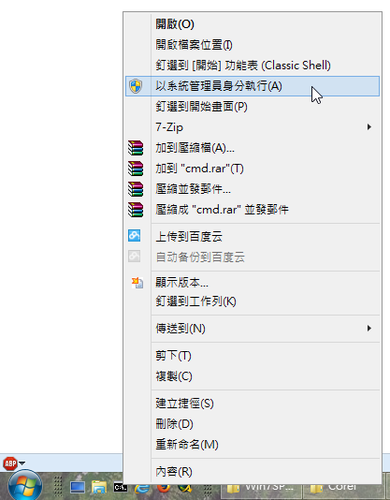
切換目錄並執行整合命令檔
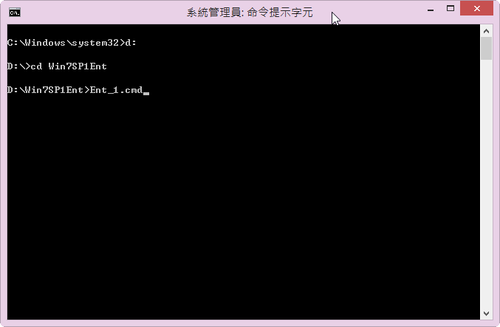
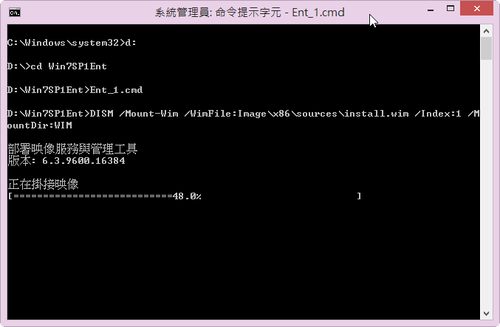
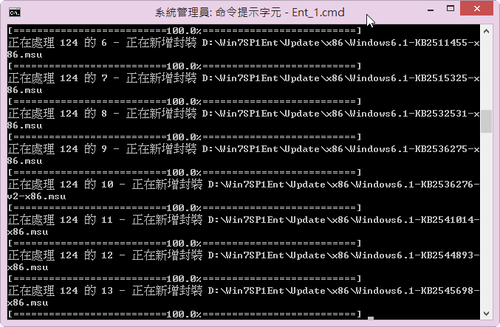
大概經過二到三小時,視電腦的快慢及更新的檔案多寡而定,如果沒有出現錯誤訊息,就完工了!
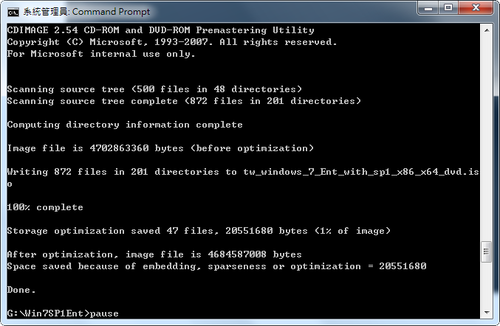
檢視 install.wim 的安裝資訊
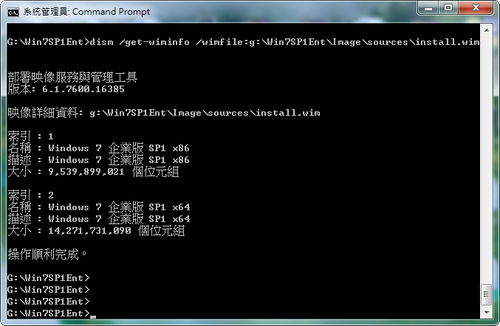
成果檢視:
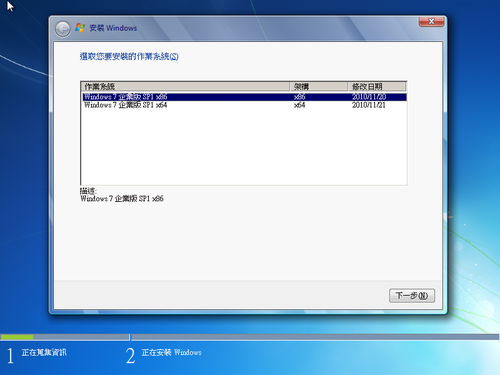
安裝完成可以更新的套件,雖然已經下載下來整合,但還是有些無法整合
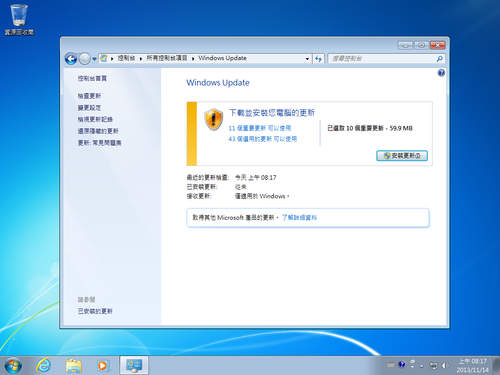
可以安裝的重要套件

可以安裝的選擇性套件